نحوه ارسال فایل با گوگل درایو در کامپیوتر و موبایل
نحوه ارسال فایل با گوگل درایو در کامپیوتر و موبایل
شنبه، ۱۵ شهریور ۱۴۰۴
گوگل درایو به عنوان یکی از پیشروترین پلتفرم های فضای ابری گوگل، ابزاری قدرتمند برای مدیریت، ذخیره و اشتراک گذاری فایل ها در اختیار کاربران قرار می دهد. این سرویس با رابط کاربری ساده و قابلیت های متنوع، از آپلود فایل ها در کامپیوتر و موبایل گرفته تا تنظیم دسترسی های مختلف برای اشتراک گذاری، به شما کمک می کند تا فایل های خود را به صورت امن و کارآمد مدیریت کنید. در این مقاله، با روش های دقیق ارسال فایل با گوگل درایو در کامپیوتر و اپلیکیشن موبایل آشنا می شوید و به سوالات متداول درباره ذخیره سازی، دسترسی آفلاین و محدودیت های این سرویس پاسخ داده ایم تا تجربه ای بی نقص از این ابزار داشته باشید.

روش فرستادن فایل با گوگل درایو در کامپیوتر
برای ارسال فایل با گوگل درایو روی کامپیوتر از طریق فضای ابری گوگل، مراحل زیر را به ترتیب دنبال کنید:
ورود به گوگل درایو: مرورگر وب خود را باز کنید و به وب سایت Google Drive (drive.google.com) بروید.
آپلود فایل یا پوشه: فایل یا پوشه مورد نظر را با کشیدن و رها کردن (Drag & Drop) در محیط گوگل درایو آپلود کنید. صبر کنید تا فرآیند آپلود کامل شود.
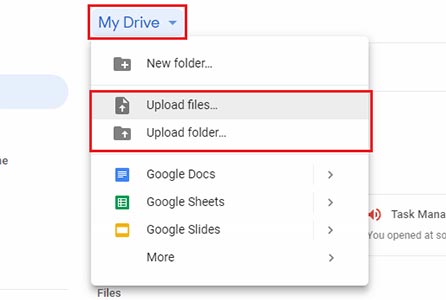
انتخاب گزینه اشتراک گذاری: روی فایل یا پوشه آپلود شده راست کلیک کنید و از منوی باز شده، گزینه «Share» را انتخاب کنید.
اشتراک با افراد خاص: در پنجره باز شده، ایمیل افراد یا گروه هایی که می خواهید فایل را با آن ها به اشتراک بگذارید وارد کنید و روی «Done» کلیک کنید تا لینک دسترسی برایشان ارسال شود.
دریافت لینک مستقیم (اختیاری): برای اشتراک گذاری گسترده تر، در همان پنجره روی «Get link» کلیک کنید. سپس یکی از گزینه های «Restricted» (محدود به افراد خاص) یا «Anyone with the Link» (قابل مشاهده برای همه با لینک) را انتخاب کنید.
تنظیم سطح دسترسی: در صورت انتخاب «Anyone with the Link»، مشخص کنید که گیرندگان لینک فقط بتوانند فایل را مشاهده کنند، روی آن نظر بدهند یا آن را ویرایش کنند.
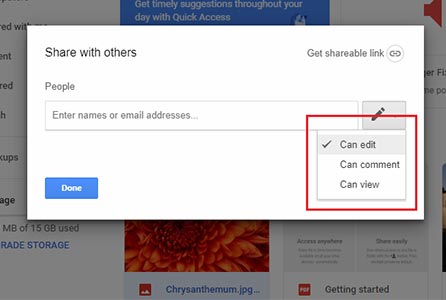
ارسال لینک: لینک ایجاد شده را کپی کنید و از طریق ایمیل، پیام رسان یا هر پلتفرم دیگری با دیگران به اشتراک بگذارید.
با این مراحل ساده، فایل های شما به سرعت و با امنیت در دسترس افراد مورد نظر قرار می گیرند.
شیوه اشتراک گذاری فایل های ساخته شده در درایو
برای ارسال فایل با گوگل درایو و اشتراک گذاری فایل های ساخته شده، مراحل زیر را به ترتیب انجام دهید:
یافتن فایل یا پوشه: در وب سایت یا اپلیکیشن Google Drive، فایل یا پوشه ای که می خواهید به اشتراک بگذارید را پیدا کنید.
انتخاب گزینه اشتراک گذاری: روی فایل یا پوشه کلیک راست کرده و از منوی باز شده گزینه «Share» را انتخاب کنید.
ایجاد لینک اشتراک گذاری: برای دریافت لینک مستقیم، روی «Get shareable link» کلیک کنید تا لینک در کلیپ بورد کپی شود.
در بخش «General access»، سطح دسترسی را به «Anyone with the Link» (برای همه با لینک) یا «Restricted» (فقط افراد خاص) تنظیم کنید.
برای لینک، دسترسی به صورت «Viewer» (مشاهده)، «Commenter» (نظر دادن) یا «Editor» (ویرایش) تعیین کنید.
ارسال فایل با استفاده از اپلیکیشن Google Drive در موبایل
برای ارسال فایل با گوگل درایو در موبایل، اپلیکیشن Google Drive راهی ساده و سریع برای به اشتراک گذاری فایل ها ارائه می دهد. کافی است فایل مورد نظر را انتخاب کرده و با چند کلیک، لینک آن را کپی یا مستقیماً با افراد خاص به اشتراک بگذارید.
مراحل اشتراک گذاری فایل در اپلیکیشن Google Drive:
باز کردن اپلیکیشن: اپلیکیشن Google Drive را روی گوشی خود اجرا کنید.
انتخاب فایل یا پوشه: فایل یا پوشه ای که قصد اشتراک گذاری دارید را پیدا کرده و روی آیکون سه نقطه کنار آن ضربه بزنید.
فعال سازی اشتراک گذاری: از منوی باز شده، گزینه «Share» (اشتراک گذاری) را انتخاب کنید تا به تنظیمات اشتراک هدایت شوید.
ایجاد و کپی لینک: برای اشتراک گذاری عمومی، روی آیکون لینک (Not Shared) ضربه بزنید تا حالت اشتراک فعال شود. سپس روی نماد لینک در بالای صفحه ضربه بزنید تا لینک در کلیپ بورد کپی شود. لینک کپی شده را در اپلیکیشن های پیام رسان (مانند واتس اپ یا ایمیل) پیست کرده و برای مخاطبان ارسال کنید.
اشتراک با افراد خاص: در بخش «Share»، روی «Add people» ضربه بزنید و آدرس ایمیل یا نام افراد را وارد کنید. با استفاده از آیکون مداد، سطح دسترسی (Can view، Can comment، Can edit) را برای گیرندگان مشخص کنید.
تایید و ارسال: پس از تنظیم دسترسی ها، روی گزینه تأیید ضربه بزنید تا فایل یا لینک برای مخاطبان ارسال شود.
با این مراحل، ارسال فایل با گوگل درایو در موبایل به راحتی و با انعطاف پذیری بالا انجام می شود.
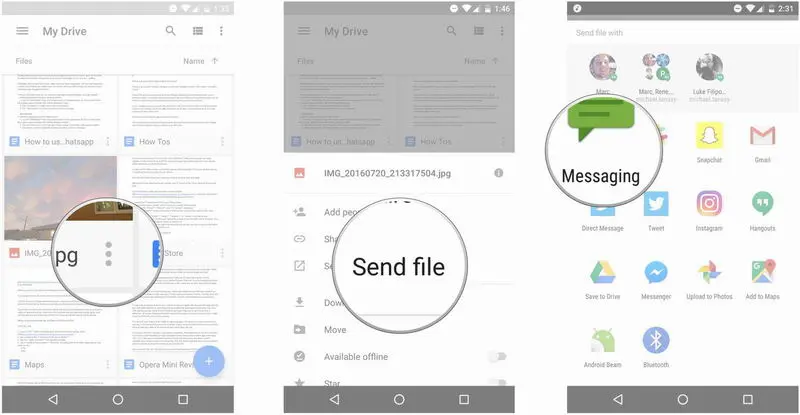
سوالات متداول درباره گوگل درایو
گوگل درایو به عنوان یکی از محبوب ترین ابزارهای ذخیره سازی ابری، سوالاتی را برای کاربران ایجاد می کند. در ادامه به رایج ترین پرس و جوها پاسخ داده ایم.
آیا فایل های ذخیره شده در Google Drive بعد از مدتی حذف می شوند؟
فایل های ذخیره شده در گوگل درایو به صورت خودکار حذف نمی شوند، مگر اینکه توسط کاربر به سطل زباله منتقل شوند که در این صورت پس از ۳۰ روز به طور دائم پاک می شوند. همچنین، در صورت غیرفعال بودن حساب کاربری برای بیش از دو سال، گوگل ممکن است محتوای آن را حذف کند، اما برای حساب های فعال، فایل ها تا زمانی که فضای ذخیره سازی کافی باشد، ایمن باقی می مانند.
آیا گوگل درایو نسخه آفلاین فایل ها را هم نگه می دارد؟
گوگل درایو نسخه های آفلاین را روی سرورهای خود ذخیره نمی کند، اما با فعال سازی حالت آفلاین در اپلیکیشن یا مرورگر، کپی محلی فایل های انتخابی روی دستگاه شما ذخیره می شود. این فایل ها با اتصال مجدد به اینترنت همگام سازی می شوند، اما نسخه اصلی همیشه در فضای ابری محفوظ است، به شرطی که به صورت دستی حذف نشود.
حداکثر تعداد فایل هایی که می شود در گوگل درایو آپلود کرد چقدر است؟
گوگل درایو محدودیتی روی تعداد فایل های فردی ندارد، اما در درایوهای اشتراکی تا ۴۰۰,۰۰۰ آیتم (فایل و پوشه) قابل ذخیره است و محدودیت اصلی به فضای ذخیره سازی (۱۵ گیگابایت رایگان یا بیشتر با اشتراک) بستگی دارد. همچنین، کاربران می توانند روزانه تا ۷۵۰ گیگابایت آپلود کنند، با حداکثر اندازه ۵ ترابایت برای هر فایل.
نتیجه گیری
گوگل درایو با ارائه فضای ذخیره سازی ابری قابل اعتماد و ابزارهای کاربردی برای ارسال فایل با گوگل درایو، راهکاری جامع برای مدیریت فایل ها در اختیار کاربران قرار می دهد. این سرویس، از آپلود فایل ها با حجم بالا تا اشتراک گذاری امن با افراد خاص یا عمومی، امکانات متنوعی را ارائه می کند که هم برای کاربران عادی و هم حرفه ای مناسب است. با دنبال کردن مراحل این راهنما و آگاهی از پاسخ به سوالات متداول درباره محدودیت ها، دسترسی آفلاین و ماندگاری فایل ها، می توانید به راحتی فایل های خود را سازماندهی کرده و با دیگران به اشتراک بگذارید، در حالی که از امنیت و کارایی این پلتفرم اطمینان دارید.
